Probablemente sea un falso positivo, así que comuníquese con Steam para verificar su sesión.
- Valve Anti-Cheat (VAC) es un sistema anti-trampas para juegos en línea comúnmente utilizado en juegos como Counter Strike: Global Offensive (CS: GO).
- Cuando juegas un juego de varios jugadores con otros jugadores, algunos de ellos pueden estar usando trucos y trucos para adelantarse a todos.
- Sin embargo, estos trucos tienen un costo porque, si se detectan, su cuenta de Steam puede ser prohibida.

XINSTALAR HACIENDO CLIC EN EL ARCHIVO DE DESCARGA
- Descarga Fortect e instálalo en tu computadora
- Inicie el proceso de escaneo de la herramienta. para buscar archivos corruptos que son la fuente de su problema.
- Haga clic derecho en Iniciar reparación para que la herramienta pueda iniciar el algoritmo de fijación.
- Fortect ha sido descargado por 0 lectores este mes.
Si eres un jugador, puedes apreciar que la verdadera belleza de jugar un juego, además de la configuración gráfica, el juego ininterrumpido viene en segundo lugar. Bueno, un VAC no puede verificar la integridad de los datos de su sesión de juego mensaje de error al jugar en Steam hace exactamente eso.
Podría ser una falsa alarma, o estás usando códigos de trucos, y Steam finalmente te ha alcanzado. Cualquiera que sea el caso, a continuación le proporcionamos varias formas de salir de este lío.
¿Por qué VAC no puede verificar mi sesión de juego?
No es raro que los jugadores exploren varias formas de adelantarse a algunos juegos modificando los archivos del juego o usando códigos de trucos.
Sin embargo, para garantizar la equidad, Steam trabaja en estrecha colaboración con VAC o Valve Anti Cheat para controlar a los jugadores que prueban estos trucos. VAC es un fondo software anti-trampas que monitorea el estado de los juegos y sus jugadores.
Si lo atrapan usando cualquier software que podría brindarle una ventaja injusta, es posible que obtenga el VAC no puede verificar la integridad de los datos de su sesión de juego mensaje o, peor aún, ser expulsado de la plataforma. Sin embargo, esta no es la única razón.
Esto puede haber sucedido porque:
- has sido hackeado – Si el juego que está jugando ha sido pirateado, VAC no podrá verificar su sesión de juego y es posible que reciba un aviso cuando intente conectarse.
- juego obsoleto - Si su cliente de juego no está actualizado con los últimos estándares de seguridad, es posible que no sea elegible para jugar.
- Modificación de archivos del juego – Si ha cambiado algunos archivos en su copia del juego que Valve no autorizó, puede obtener el VAC no pudo verificar su sesión de juego error.
- Contagio de virus - Su la computadora puede haber sido comprometida por un virus o spyware, lo que hace que sus sesiones de juego se marquen como trampas.
- Usar un servidor no autorizado – Steam prohíbe explícitamente el uso de otros servidores, pero algunos jugadores use VPN para acceder a sitios bloqueados o conectarse a otros servidores.
- Falso positivo – También es posible que el software VAC haga un falso positivo. Este software está hecho por el hombre y, a veces, también comete errores.
- Sistema operativo no compatible – La última versión de VAC es compatible con todas las versiones modernas de Windows, por lo que si ve este mensaje, es posible que se encuentre en una plataforma no compatible.
¿Cómo soluciono el error de autenticación de VAC?
Pruebe las siguientes comprobaciones básicas primero:
- Asegúrate de no estar prohibido por VAC.
- Cierra sesión y vuelve a iniciar sesión.
- Deshabilite cualquier proceso en segundo plano innecesario y aplicaciones
- Intente reiniciar el cliente Steam finalizando el proceso desde el Administrador de tareas y luego iniciando la aplicación.
- Asegúrate de estar ejecutando versiones actualizadas de tu cliente y juego de Steam.
- Ejecutar actualización de Windows.
- Comprueba que eres ejecutando Steam como administrador.
- Asegúrese de que Steam esté en la lista blanca de su cortafuegos o programas antivirus.
- Desinstalar cualquier aplicación o extensiones que hayas instalado para ayudarte a hacer trampa en un juego.
- Intentar ejecutando Steam sin conexión pero ojo, no todos los juegos se pueden jugar en este modo.
- Reinicie su PC.
1. Desactiva tu antivirus temporalmente
- Golpea el Menu de inicio icono, tipo Seguridad de Windows en la barra de búsqueda y haga clic en Abierto.

- Haga clic en Cortafuegos y protección de red, luego seleccione Red pública.

- Localizar Cortafuegos de Microsoft Defender y alternar el botón de apagado.

2. Deshabilitar VPN
- presione el ventanas clave y seleccione Ajustes.

- A continuación, seleccione red e internet y haga clic en vpn en el menú del lado derecho.

- Seleccione la conexión VPN que desea deshabilitar, haga clic en el menú desplegable y seleccione Eliminar.

3. Escanear en busca de virus
- presione el ventanas clave, buscar seguridad de ventanas, y haga clic Abierto.

- Seleccionar Protección contra virus y amenazas.

- A continuación, presione Análisis rápido bajo Amenazas actuales.

- Si no encuentra ninguna amenaza, proceda a realizar un análisis completo haciendo clic en Opciones de escaneo justo debajo Análisis rápido.

- Haga clic en Análisis completo, entonces Escanear ahora para realizar un análisis profundo de su PC.

- Espere a que finalice el proceso y reinicie su sistema.
A veces, Windows Defender no detectará ni borrará todas las amenazas digitales, por lo que le sugerimos que pruebe una solución antivirus confiable.
ESET Internet Security, por ejemplo, tiene altos puntajes de detección de amenazas y tecnología antivirus avanzada que lo ayudará a eliminar cualquier rastro de amenazas cibernéticas y evitar que afecten el sistema de su PC en el futuro.
⇒Obtenga ESET Internet Security
4. Verifica la integridad de los archivos del juego.
- Golpea el ventanas clave, tipo Vapor, luego abra el cliente de escritorio.

- Haga clic en Biblioteca.

- Haz clic derecho en el juego problemático y selecciona Propiedades.

- Bajo Propiedades, clickea en el Archivos localespestaña.

- Aquí, haga clic en Verificar la integridad de los archivos del juego.
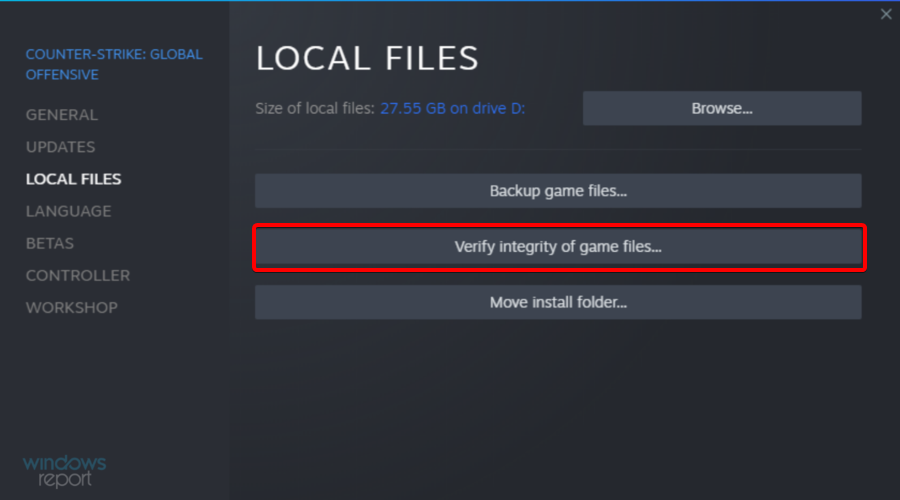
CS: GO parece ser el juego que experimenta la VAC no pudo verificar su sesión de juego problema, así que asegúrese de descargarlo de Steam.
- ¿Discord no envía el código de verificación? Consíguelo en 5 pasos
- Cómo cambiar tu gamertag de Xbox
5. Reparar la carpeta Biblioteca de Steam
- Golpea el ventanas clave, tipo Vapor, luego abra el primer resultado.

- En la esquina superior izquierda de la ventana, haga clic en Vapor.
- Ir a Ajustes.

- Ahora, haga clic en el Descargas pestaña.

- En el panel derecho, haga clic en VaporCarpeta de la biblioteca.

- Haga clic derecho en la carpeta que está dando el error y seleccione Carpeta de reparación.

- Steam ejecutará el solucionador de problemas y solucionará cualquier problema con la carpeta.
Si nada funciona, es posible que deba reinstalar los juegos problemáticos y ver si el error persiste. Aún así, hay una variedad de soluciones poco ortodoxas que, según algunos usuarios, ayudaron a resolver el problema. VAC no pudo verificar su sesión de juego asunto.
Por ejemplo, un puñado de usuarios dice que cambiar sus fotos de perfil y nombres de usuario resolvió este problema. Si bien no existe una correlación entre los dos, ciertamente no estará de más probarlo, especialmente si todo lo anterior ha resultado inútil.
Si no eres aventurero, puedes ponte en contacto con el soporte de Steam y explique su problema.
Mientras todavía está aquí, vea qué hacer cuando Steam no reconoce tu juego instalado.
Eso nos lleva al final de este artículo, pero estamos ansiosos por escuchar cualquier otra solución que pueda haber funcionado para usted, así que sea interactivo en la sección de comentarios.
¿Sigues experimentando problemas?
PATROCINADO
Si las sugerencias anteriores no han resuelto su problema, su computadora puede experimentar problemas de Windows más graves. Sugerimos elegir una solución todo en uno como Fortalecer para solucionar problemas de manera eficiente. Después de la instalación, simplemente haga clic en el Ver y arreglar botón y luego presione Iniciar reparación.


![Cómo instalar / mover juegos de Steam en SSD [Explicado]](/f/7707648d6bc9469d845d6f1788dc1ce9.jpg?width=300&height=460)